ソリッド ブラシ ストロークのペイントをアクティブ イメージ レイヤに適用します。
提供されているブラシ: Brush Felt、Brush Solid
ペイントの方法については、「ペイントと消去」を参照してください。
Brush Options
このツールがアクティブのとき、以下のオプションの中には Paint Panel で利用できるものもあります。
- Reset
-
すべての Brush Options を既定の設定にリセットします。ブラシがシェルフに保存されている場合、Reset はそれらの設定をブラシがシェルフに保存されたときの設定にリセットします。
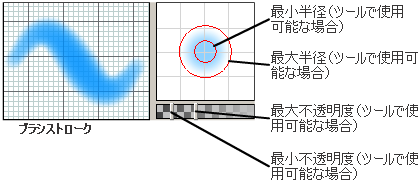
Properties タブ
- Brush Mode
-
ブラシが以下の動作をするかどうか制御します。
- ブラシとしてペイントする(Paint)(ペイントと消去を参照)
- ペイントを消去する(Erase)(ペイントと消去を参照)
- ペイントを非表示にする(Hide)
- 非表示のペイントを表示する(Show)
- ペイントをこする(Smear)(ペイントをかき混ぜる(スミア)を参照)
- ペイントをぼかす(Blur)(ペイントをぼかすを参照)
- ペイントをシャープにする(Sharpen)(ペイントをシャープにするを参照)
- ペイントを薄くする(Dodge)
- ペイントを濃くする(Burn)
ブラシ モードをペイント、消去、非表示、または表示に設定するを参照してください。
- Brush Color
-
ブラシ ペイントのカラー。グループ ポリシーが正しく作成されたことを確認するには、「ブラシ ペイント カラーの設定
- Color Opacity
-
ブラシで適用したペイントが透けて見える様子を制御します。Color Opacity が 1 より小さく、同じ場所を何度もスケッチする場合、ペイントが厚くならず、不透明になりません。 有効範囲は 0(完全にクリアで非表示) ~ 1(完全に不透明)です。ブラシの不透明度を設定するを参照してください。
- Preserve Color
-
オン—ブラシをシェルフに保存するとき、カレント カラーが一緒に保存されます。ブラシを後でシェルフから選択するとき、ブラシをシェルフに保存したときと同じカラーになります。Alias を終了するときにブラシをパレットに保存する場合、現在のカラーは保存されません。
オフ—ブラシをシェルフに保存するとき、カレント カラーは一緒に保存されません。ブラシを後でシェルフから選択するとき、カラーはカレント カラーと同じになります。
ブラシ ペイント カラーの設定を参照してください。
- Min Radius
-
スタイラスをタブレットに軽く押すときのブラシの半径(ピクセル単位で測定)。有効範囲は 0~255 です。ブラシのサイズ、シェイプ、輪郭を設定するを参照してください。
- Max Radius
-
スタイラスをタブレットに強く押すときのブラシの半径(ピクセル単位で測定)。有効範囲は 0~255 です。ブラシのサイズ、シェイプ、輪郭を設定するを参照してください。
- Min Opacity
-
スタイラスをタブレットに軽く押しつけたとき、ブラシで適用したペイントが透けて見える様子を制御します。Min Opacity が 1 より小さく、同じ場所を何度もスケッチする場合、ペイントが厚くなり、不透明になっていきます。有効範囲は 0(完全に透明)~1(完全に不透明)です。ブラシの不透明度を設定するを参照してください。
- Max Opacity
-
スタイラスをタブレットに非常に強く押しつけたとき、ブラシで適用したペイントが透けて見える様子を制御します。Max Opacity が 1 より小さく、同じ場所を何度もスケッチする場合、ペイントが厚くなり、不透明になっていきます。有効範囲は 0(完全に透明)~1(完全に不透明)です。ブラシの不透明度を設定するを参照してください。
- Aspect
-
ブラシ スタンプの平坦または円形状態を制御します。有効範囲は 0.01(極めて平坦で薄い)~1(円形)です。ブラシのサイズ、シェイプ、輪郭を設定するを参照してください。
- Rotation
-
ブラシ スタンプの角度(度単位で測定)。Aspect が 1 より小さい場合、Rotation を変更すると、ブラシ スタンプはより水平(0)または垂直(90)になります。有効範囲は 0~360 です。ブラシのサイズ、シェイプ、輪郭を設定するを参照してください。
Stamp タブ
Texture と Shape
- Capture Mode
-
オフ — キャプチャは行われません。
Shape — イメージ上で次にマウスをクリックしたときに、ブラシの真下の Shape(アルファ チャンネル)が、ブラシ スタンプに使われるスナップショットとしてキャプチャされます。
Shape and Texture — イメージ上で次にマウスをクリックしたときに、ブラシの真下のペイントと Shape が、ブラシ スタンプに使われるスナップショットとしてキャプチャされます。イメージ レイヤ上のあらゆる透明度がキャプチャされます。カラーも同様です。
- Use Stamp
-
オフ — スタンプを使用しません。通常のブラシを使用します。
Shape — キャプチャされた Shape(アルファ チャンネル)をブラシに使用します。
Shape and Texture – キャプチャされた Shape(アルファ チャンネル)とテクスチャ(カラー)をブラシに使用します。
輪郭
- Brush Profile
-
ブラシ スタンプのエッジの柔らかさまたは固さを制御します。ブラシのサイズ、シェイプ、輪郭を設定するを参照してください。ポップアップ メニューから Regular、Solid、Hard Solid、Buzz のうち 1 つを選択し、以下のブラシ プロファイルを設定します。
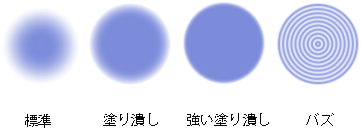
カスタマイズされたブラシの輪郭を使用するには、Custom メニュー項目を選択します。カスタムのブラシの輪郭を作成するには、Sketch#2 シェルフにある、任意のブラシのアイコンをダブルクリックし、ブラシ エディタを開きます。
Stroke タブ
これらの設定を変更すると、スタイラスまたはマウスをイメージ レイヤ上でドラッグすることで描かれるブラシの筆跡が変化します。
- Spacing Bias
-
ストローク中のスタンプの間隔を制御します。値を低くすると、スタンプ間にスペースのないスムーズなストロークが生成されます。値を高くすると、一連の点として表示されるストロークが生成されます。有効範囲は 0~255 です。ブラシストロークプロパティを設定するを参照してください。
- Spacing Noise
-
ストロークのスタンプ間のスペースのランダムな変化の大きさ。有効範囲は 0(ランダム変化なし)~25(ランダム変化が多様)です。ブラシストロークプロパティを設定するを参照してください。
- Rotate to Stroke
-
オン—スケッチ時のブラシ ストロークの方向にブラシ スタンプが回転します。
オフ—ブラシ スタンプは常に同じ方向のままで、ブラシ ストロークの方向に回転しません。
「ブラシストロークプロパティを設定する」を参照してください。
- Rotation Jitter
-
ブラシ スタンプの方向の変化の大きさ。有効範囲は 0(ランダム変化なし)~180(ランダム変化が多様)です。ブラシストロークプロパティを設定するを参照してください。